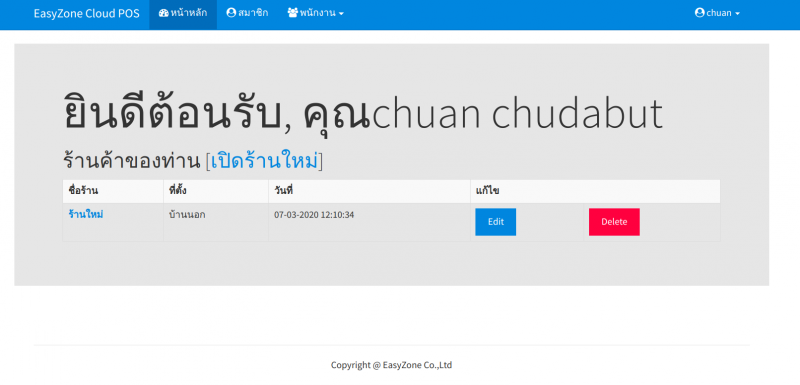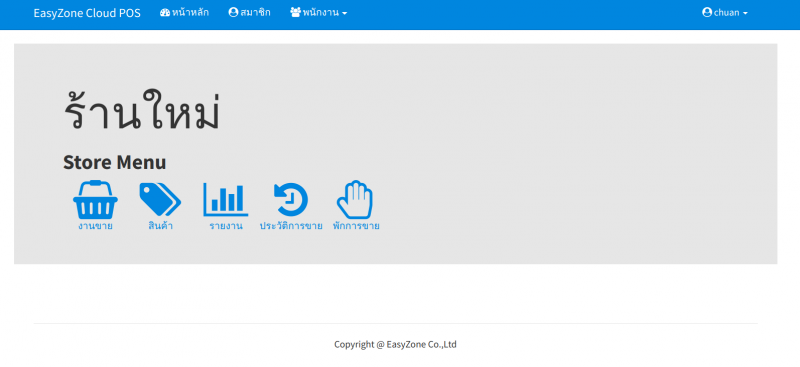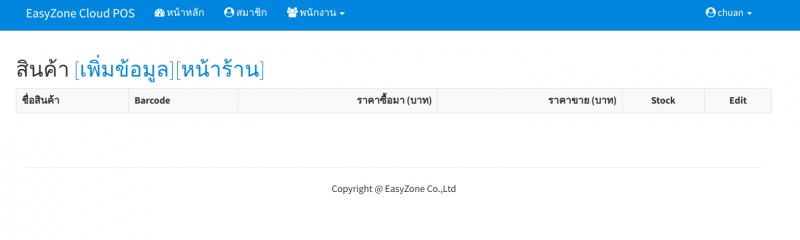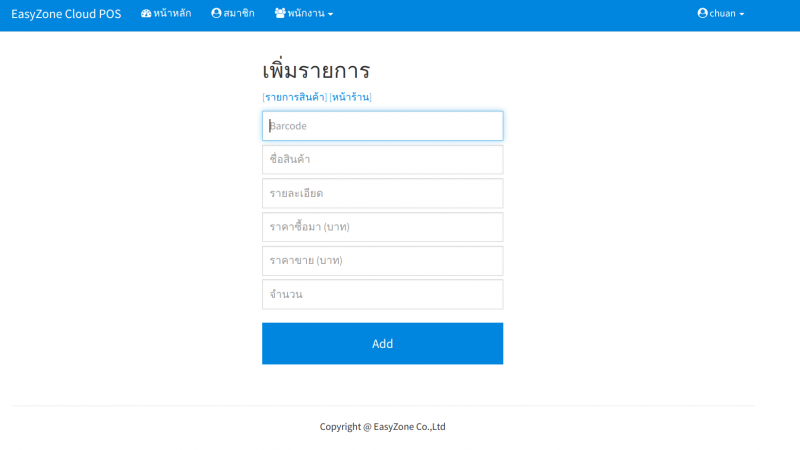Difference between revisions of "การจัดการสินค้า ในระบบ EasyZone Cloud POS"
From EasyZone wiki
Easyhorpak (talk | contribs) (Created page with "มีวิธีการดังต่อไปนี้ 1. ทำการ login เข้าระบบที่ 1. ทำการ login เข้าระบบท...") |
Easyhorpak (talk | contribs) |
||
| Line 12: | Line 12: | ||
3. กดที่เมนูสินค้า | 3. กดที่เมนูสินค้า | ||
| + | |||
| + | [[File:Screenshot from 2020-03-07 12-15-04.png|800px|thumb|center]] | ||
4. กดที่ เพิ่มสินค้า | 4. กดที่ เพิ่มสินค้า | ||
| + | |||
| + | [[File:Screenshot from 2020-03-07 12-15-14.png|800px|thumb|center]] | ||
5. ทำการเพิ่ม รายละเอียดสินค้าตามภาพ หลังจากนั้นกด Add | 5. ทำการเพิ่ม รายละเอียดสินค้าตามภาพ หลังจากนั้นกด Add | ||
Latest revision as of 12:16, 7 March 2020
มีวิธีการดังต่อไปนี้
1. ทำการ login เข้าระบบที่ 1. ทำการ login เข้าระบบที่ https://www.thai-school.net/pos/main/login/
2. กดที่ชื่อร้าน เพื่อเข้าจัดการ ร้าน ท่านจะพบเมนูย่อยดังภาพ
ท่านสามารถเข้าจัดการตามภาพ
3. กดที่เมนูสินค้า
4. กดที่ เพิ่มสินค้า
5. ทำการเพิ่ม รายละเอียดสินค้าตามภาพ หลังจากนั้นกด Add